excel 2016是由微软开发的一款电子表格软件,作为microsoft office 2016套装中的核心组件之一。该版本在延续原有数据处理能力的同时,引入了“预测工作表”、“3d地图”等全新功能,并对power query的数据导入功能进行了改进。它适用于从简单的数据输入到复杂的财务模型构建等多种用途,配备了强大的函数公式、数据透视表以及多样化的图表展示工具。excel 2016采用简洁时尚的ribbon界面布局,支持多人在线协作,并可在windows与mac系统中通用,是财务分析、数据统计及项目管理等多个行业首选的专业工具。其良好的兼容性可处理包括xlsx在内的多种格式文件,满足个人用户与企业级用户的多样化需求。下面我们就来了解一下excel 2016如何查找数据,以及具体的操作方法。
第一步
启动 Excel 2016,创建一个新的空白工作簿。

第二步
切换至【开始】选项卡 → 在【编辑】功能区点击【查找和选择】 → 选择【查找】(也可以使用快捷键 Ctrl + F)。
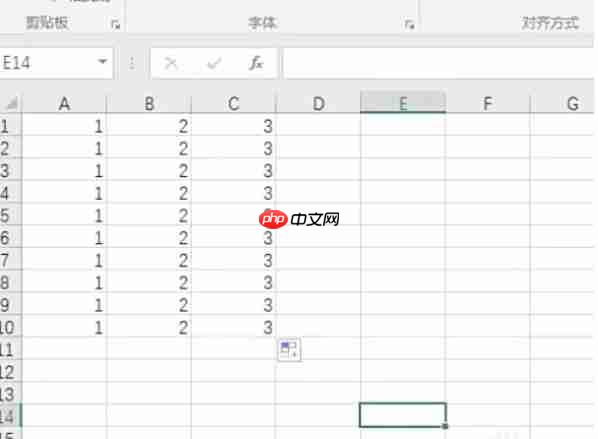
第三步
弹出“查找和替换”对话框后:
在“查找内容”栏中输入 1(即要查找的数值),然后点击【查找全部】按钮,系统将列出所有符合条件的结果。
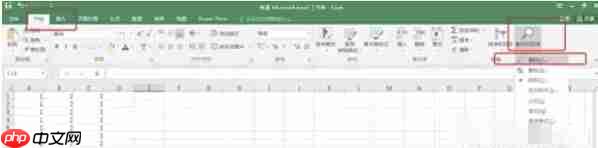
第四步
此时,Excel会显示出所有包含数字1的单元格位置,例如 A1、B2、C3、B4 等。

第五步
点击任意一个搜索结果项,Excel将自动跳转至对应的单元格位置。

第六步
区分大小写:如需查找字母并希望区分大小写,请勾选此选项(该设置对数字无效)。
单元格匹配:启用“单元格匹配”选项后,仅查找内容完全等于1的单元格(否则会匹配含有1的其他数值,如10、15等)。
按行或列搜索:可根据需要设定搜索顺序为按行或按列进行。

以上就是Excel 2016怎么查找数据-Excel 2016查找数据的方法的详细内容,更多请关注php中文网其它相关文章!

每个人都需要一台速度更快、更稳定的 PC。随着时间的推移,垃圾文件、旧注册表数据和不必要的后台进程会占用资源并降低性能。幸运的是,许多工具可以让 Windows 保持平稳运行。

Copyright 2014-2025 https://www.php.cn/ All Rights Reserved | php.cn | 湘ICP备2023035733号